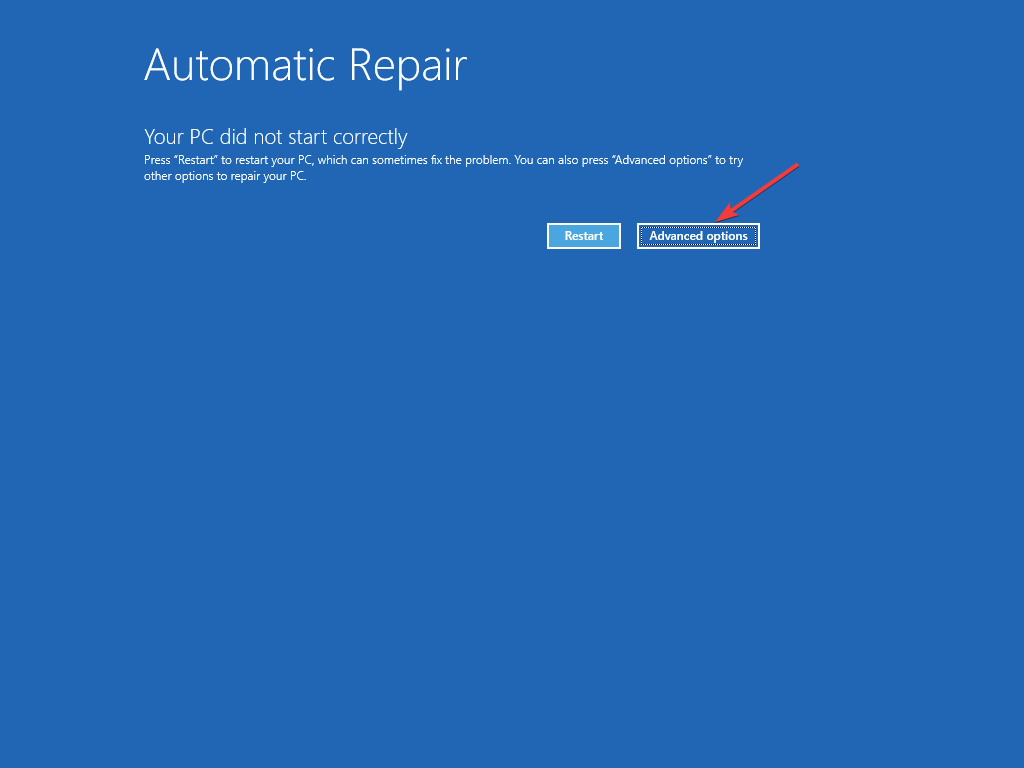Ja esat Xbox ventilators, visticamāk, jūs jau spēlētu iecienītākās Xbox spēles savā Windows 10 datorā. Microsoft to ļauj, piedāvājot Windows 10 Xbox straumēšanas funkciju Windows 10 sistēmās. Izmantojot spēļu straumēšanas funkciju, jūs varat spēlēt Xbox One spēles no attālinātas vietas, izmantojot Xbox One konsoli, jebkurā datorā, kurā darbojas sistēma Windows 10.
Šī funkcija ļauj arī izveidot ballīti un pat tai pievienoties, kā arī ļauj sazināties ar citiem spēlē iesaistītajiem spēlētājiem. Jūs pat varat spēlēt šo spēli no jebkuras vietas, kur jums ir piekļuve mājas tīklam, nevis tikai no mājām. Lai gan tas patiešām piedāvā daudz prieka un priekšrocību avid Xbox spēlētājiem, tas dažkārt var arī radīt problēmas ar bloķētu problēmu ar Xbox lietotņu serveru savienojumu Windows 10.
Jūs redzēsit šo kļūdu Xbox lietotnes iestatījumu cilnē Tīkls. Faktiskais kļūdas ziņojums skan “Savienojamība ar serveri: bloķēta (tas var ietekmēt jūsu iespējas spēlēt vairāku spēlētāju spēles)“. Tas bloķē jūsu sistēmu, lai izveidotu savienojumu ar Xbox serveri, tādējādi neļaujot spēlēt vairāku spēlētāju spēles tiešsaistē.
Labi ir tas, ka šo problēmu var atrisināt, un jūs varat atkal spēlēt savas iecienītās Xbox spēles. Apskatīsim, kā.
1. metode: atjaunojot Windows Defender ugunsmūra noklusējumus
Pirms turpināt šo metodi, pārliecinieties, vai ir iespējots Windows ugunsmūris un vai ir aktīva noklusējuma politika. Lai pārbaudītu, vai noklusējuma politika ir aktīva, rīkojieties šādi.
Kā pārbaudīt, vai Windows Defender noklusējuma politika ir aktīva
1. darbība: Ar peles labo pogu noklikšķiniet uz Sākt pogu un atlasiet Komandu uzvedne (admin) ar peles labo pogu noklikšķiniet uz izvēlnes.

2. darbība: Tas atver Komandu uzvedne paaugstinātā režīmā. Tagad palaidiet zemāk esošo komandu Komandu uzvedne logu un sit Enter:
netsh advfirewall parādīt pašreizējo profilu
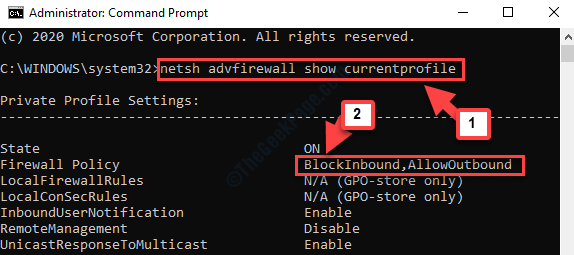
Izlasiet ugunsmūra politiku. BlockInbound nozīmē, ka noklusējuma politika ir iespējota, bet, ja tā saka AllowInbound, tad noklusējuma politika nav aktīva.
Tagad turpiniet labot.
Risinājums: Kā atjaunot Windows Defender ugunsmūra noklusējumus
1. darbība: Iet uz Sākt un veidu Vadības panelis meklēšanas laukā.

2. darbība: Ar peles kreiso taustiņu noklikšķiniet uz rezultāta, lai atvērtu Vadības paneļa sākums logs.

3. solis: Iekš Vadības paneļa mājas, iestatiet Skatīt pēc lauks uz Lielas ikonas. Pēc tam ritiniet uz leju un noklikšķiniet uz Windows Defender ugunsmūris.
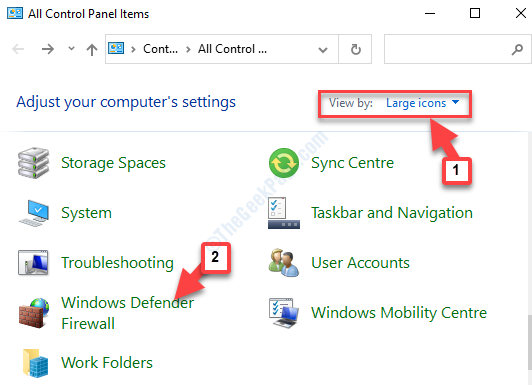
4. solis: Pēc tam noklikšķiniet uz Atjaunot noklusējumus rūts kreisajā pusē.
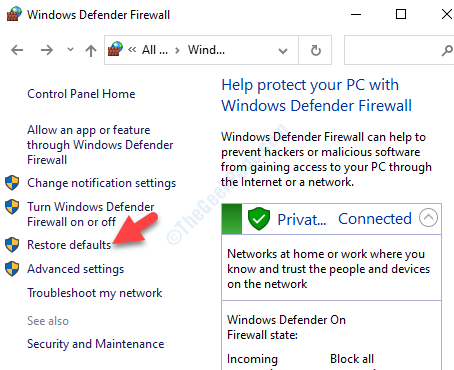
5. darbība: Nākamajā logā zem Atjaunojiet noklusējuma iestatījumus, nospiediet Atjaunot noklusējumus pogu.
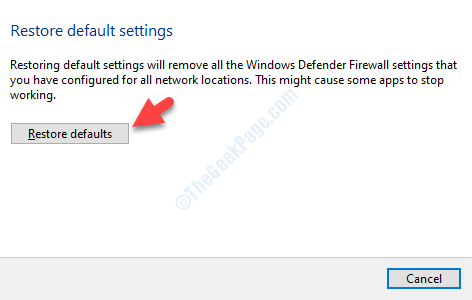
Tagad atgriezieties un mēģiniet spēlēt Xbox spēli, un tajā vairs nevajadzētu parādīt kļūdu. Ja tas joprojām notiek, izmēģiniet 2. metodi.
2. metode: izmantojot pakalpojumus
1. darbība: Nospiediet Win + R taustiņus kopā uz tastatūras, lai atvērtu Palaist komandu.
2. darbība: Tagad ierakstiet pakalpojumi.msc iekš Palaist komandu meklēšanas lodziņu un nospiediet labi.
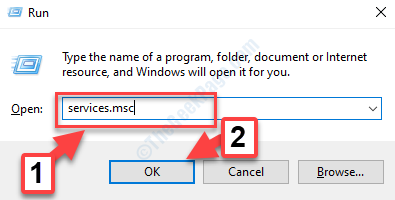
3. solis: Tas atvērs apkalpošana pārvaldnieka logs. Tagad meklējiet Xbox Live tīkla pakalpojums.
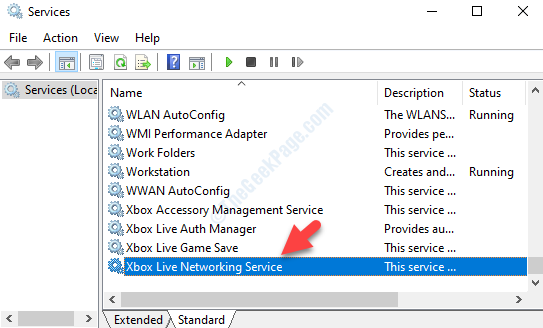
4. solis: Pārbaudiet, vai tā ir Skriešana saskaņā Statuss kolonna. Ja tas nedarbojas, veiciet dubultklikšķi uz pakalpojuma, lai atvērtu Rekvizīti dialoglodziņš. Saskaņā Vispārīgi cilni, dodieties uz Pakalpojuma statuss sadaļā un noklikšķiniet uz Sākt.
Šī būs Sākt serviss. Nospiediet Piesakies un tad labi lai saglabātu izmaiņas un izietu.
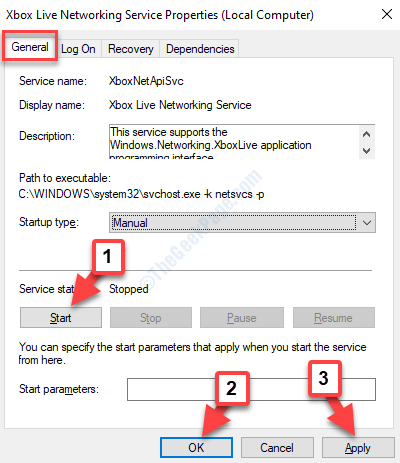
5. darbība: Tagad atgriezieties pie apkalpošana vadītājs logu un meklēt IP palīgs. Pārbaudiet, vai tā ir Skriešana saskaņā Statuss.
Šeit tas parāda Skriešana.

6. solis: Tomēr, ja IP palīgs nedarbojas, veiciet dubultklikšķi uz tā, lai atvērtu dialoglodziņu IP palīga rekvizīti.
Tagad zem Vispārīgi cilni, dodieties uz Pakalpojuma statuss un noklikšķiniet uz Sākt.
Nospiediet Piesakies un tad labi lai saglabātu izmaiņas un izietu.
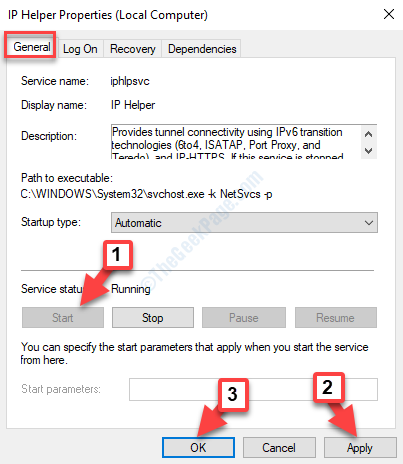
Šai metodei vajadzētu atrisināt problēmu ar Xbox lietotņu servera savienojamības bloķēšanu operētājsistēmā Windows 10, un jūs varat vēlreiz atskaņot iecienītās Xbox spēles.
Tomēr, ja jūs joprojām saskaras ar to pašu problēmu, noņemiet visu sistēmā instalēto VPN programmatūru. Tagad varat mēģināt izveidot savienojumu ar Xbox serveri, un tam vajadzētu dublēt un darboties.